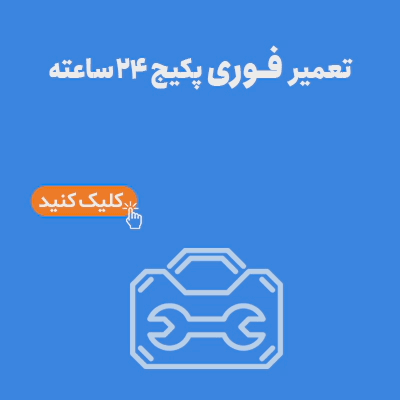نصب و راه اندازی تلویزیون سونی یکی از سوالاتی که پس از خرید این محصول در ذهن خریدار ایجاد میشود، و با چه روشهایی میتواند این کار را انجام دهد.برای رسیدن به جواب این سوال با من در این مقاله همراه شوید.توجه داشته باشید که راه اندازی اولیه بعد از خرید یا بعد از ریست فکتوری تلویزیون، شروع میشود.
توصیه میکنیم قبل از شروع، رمز جیمیل و اینترنت خود را یادداشت کنید. در صورت نداشتن حساب جیمیل، نسبت به درست کردن آن اقدام کنید. برای دریافت مشاوره رایگان با کارشناسان تعمیر تلویزیون سونی تماس بگیرید.

مراحل نصب و راه اندازی تلویزیون سونی
انتخاب زبان
زبان دلخواه خود را در صفحهی خوش آمدگویی انتخاب کنید. زبان تلویزیونها به صورت پیش فرض انگلیسی است.
تنظیم با استفاده از تلفن همراه،تبلت یا ریموت
کنترل تلویزیون از طریق گوشی، تبلت یا ریموت برای اعمال تنظیمات امکانپذیر است. اگر بخواهید تلویزیون خود را از طریق تلفن همراه یا تبلت تنظیم کنید باید سیستم عامل آنها با تلویزیون سازگاری داشته باشد. اگر دکمهی Down Arrow را در ریموت بزنید، با دو گزینه Yes و No مواجه خواهید شد.
در صورتی که بخواهید نصب اولیه تلویزیون اندروید سونی را با گوشی یا تبلت انجام دهید، Yes را بزنید. در صورت عدم تمایل می توانید skip را بزنید.
نکته قابل توجه این که: اگر Yes را در این صفحه انتخاب کنید، میتوانید با رعایت دستورالعملهای روی صفحه، به راحتی و با چند کلیک ساده جزئیات حساب و شبکه را از دستگاههای سازگار Android منتقل کنید.
انتخاب کردن شبکه ی وای فای
برای راه اندازی تلویزیون سونی، تنظیمات شبکه مورد نظر را روی صفحه شبکه Wi-Fi انتخاب کنید. میتوانید از لیست گزینههای موجود، شبکهی بیسیم مورد نظر خود را انتخاب کنید. از یک کابل LAN نیز برای اتصال میتوانید استفاده کنید.
وارد کردن رمز عبور
پس از انتخاب شبکه، صفحهی ورود رمز عبور ظاهر میشود. دکمه ENTER را بر روی کنترل فشار دهید تا صفحه کلید روی صفحه فعال شود. سپس گذرواژه را برای شبکه خود وارد کنید. برای ادامه دکمه Enter، Next یا Finish را فشار دهید.
خواندن این مقاله برای شما مفید است : آیا امکان تبدیل تلویزیون معمولی به هوشمند وجود دارد؟
نصب تلویزیون سونی با استفاده از حساب گوگل
با استفاده از حساب گوگل خود به راحتی میتوانید راه اندازی تلویزیون سونی را به صورت کامل انجام دهید. فقط کافی است در مراحل اولیه جیمیل و رمز خود را وارد کنید تا به آسانی به امکانات موجود دسترسی داشته باشید.
1- گزینه skip را در صفحهی Make the most of your TV انتخاب کنید.
2- در صفحهی ظاهر شده به حساب خود وارد شوید. در صورتی که از ریموت یا رمز عبور استفاده میکنید، صفحهی زیر نمایش داده میشود.
نکته قابل توجه: اگر این بخش را skip کنید، ممکن است لازم باشد بعداً به سیستم وارد شوید تا به برخی از برنامهها و یا خدمات Google در Android TV خود دسترسی پیدا کنید.
3- بعد از وارد کردن اطلاعات حساب خود، دکمهی Enter را بر روی کنترل فشار دهید.
4-پذیرش شرایط خدمات Google را انتخاب کنید.
5-در این بخش از نصب و راه اندازی اولیه تلویزیون سونی در صفحه موقعیت مکانی، بله یا خیر را انتخاب کنید. سوال این است که آیا Google و برنامههای دیگری اجازهی استفاده از مکان دستگاه شما را دارند یا خیر.
6-در صفحهی Help improve Android performance، بله را انتخاب کنید تا اطلاعات مشخص و معین به Google ارسال شود.
7-در این مرحله برای تلویزیون خود نام انتخاب کنید.
8- در این قسمت از راه اندازی و نصب تلویزیون سونی کشور مورد درخواست را انتخاب کنید. (اگر تمایل به نصب برنامههایی مثل فیلیمو یا نماوا را دارید ترجیحاً ایران را انتخاب کنید.)
9-اگر صفحه نمایش Meet your Google Assistant screen نمایش داده شود، دستورالعملهای روی صفحه را در صورت لزوم دنبال کنید.
10- با تمام قوانین موجود در صفحه Privacy Policy agreement موافقت کنید. توجه داشته باشید که برای ادامهی کار، باید با استفاده از دکمهی فلش به پایین صفحه بروید. سپس گزینهی Agree all یا Agree را انتخاب کنید.
11- پس از این کار، از شما خواسته میشود که یک کد پین ۴ رقمی را وارد کنید. به غیر از 0000، هر ترکیبی پذیرفته خواهد شد. شما باید دو بار پین جدید خود را وارد کنید. بار اول برای تنظیم کد شما و بار دوم برای تأیید و مطابق با آنچه شما در ابتدا انتخاب کردهاید. حالا یک صفحهی جدید ظاهر میشود که تأیید میکند پین شما فعال شده است.
نکته ای که در این مرحله باید به آن دقت کنید این است که پین خود را به خاطر بسپارید. . کد PIN شما هنگام تغییر تنظیمات قفل والدین یا هنگامی که موقتاً یک سرویس دیجیتالی ماهوارهای را مسدود میکنید، لازم خواهد بود.
12- اکنون میتوانید گیرندهی ماهوارهی خود را تنظیم کنید. صفحه Do you want to start Satellite Auto Tuning ظاهر میشود که باید استارت را بزنید.
در مورد 👈 بک لایت تلویزیون 👉 بیشتر بدانید.
13- در این مرحله شما باید یکی از گزینههای دیجیتال ، آنالوگ، و یا Skip را انتخاب کنید.
14- پس از انتخاب نوع پخش خود، باید سیستم صوتی را بهینه کنید. نحوهی قرارگیری تلویزیون را مشخص کرده و Table Top Stand یا Wall Mount را انتخاب کنید.
15- حال باید تصمیم بگیرید که آیا میخواهید Remote start را فعال کنید یا خیر. کارایی این بخش این است که به دستگاه خارجی اجازه میدهد تا روی دستگاه شما فعال شود.
16- اکنون تلویزیون شما آماده است. گزینه Complete را در تنظیمات انتخاب کنید.
در انتهای مراحل راه اندازی اولیه تلویزیون اندروید سونی به صفحهی اصلی Android TV منتقل خواهید شد.